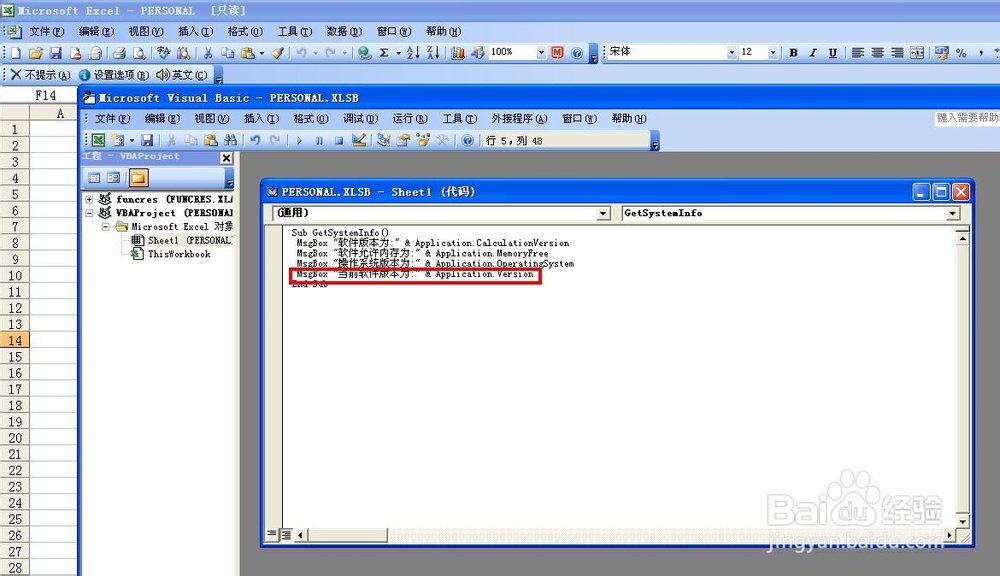1、 新建一个工作薄,按住“Alt+F11”,打开VBA编辑器,双击“Sheet1”,打开代码编辑器。


2、 现在开始编辑代码,在第一行输入:MsgBox "软件版本为:" & Application.CalculationVersion,单击菜单栏“运行”——“运行子过程\用户窗体”,现在出现了对话框“软件版本为:114210”。



3、 继续编辑代码,在第二行输入:MsgBox "软件允许内存为:" & Application.MemoryFree,单击菜单栏“运行”——“运行子过程\用户窗体”,现在出现了对话框“软件允许内存为:1048576”。


4、 继续编辑代码,在第三行输入:MsgBox "操作系统版本为:" & Application.OperatingSystem,单击菜单栏“运行”——“运行子过程\用户窗体”,现在出现了对话框“操作系统版本为:Windows(32-bit)NT5.01”。

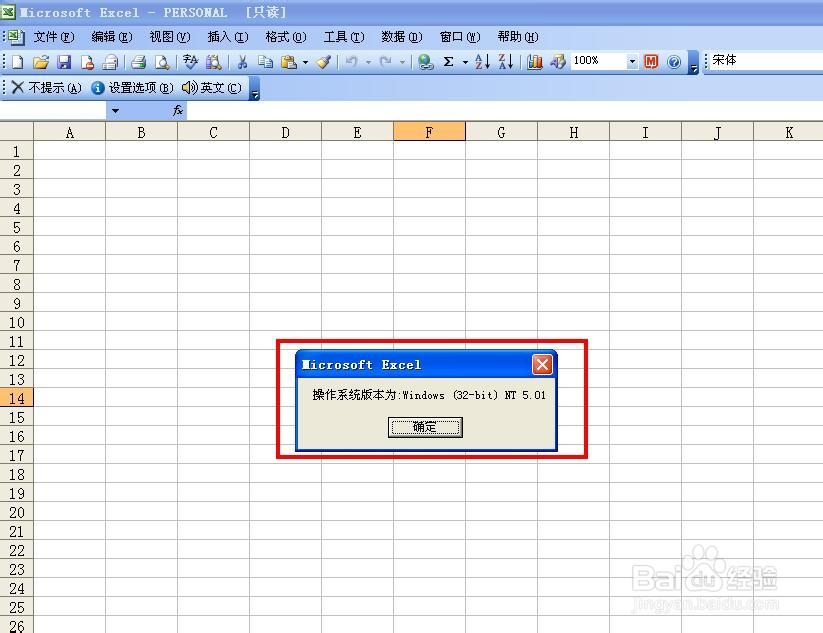
5、 继续编辑代码,在第三行输入:MsgBox "当前软件版本为:" & Application.Version,单击菜单栏“运行”——“运行子过程\用户窗体”,现在出现了对话框“当前软件版本为:11.0”。